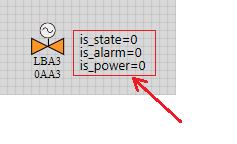
Примитив «AutoLabel» является близким по своим свойствам к примитвам «Текст» и «Повернутый текст», но имеет ряд отличий.
Данный тип примитивов не вставляется из панели графических примитивов, а генерируется из окна «Параметры» для отображения значений выбранных характеристик объекта, либо сигналов проекта.
Вставка
- Вызвать окно «Параметры» из контекстного меню, вызванного на выбранном объекте в схемном
окне проекта, либо кликнув по кнопке
 в панели инструментов главного окна SimInTech.
в панели инструментов главного окна SimInTech.
Рисунок 1. Окно «Параметры»
- В открывшемся окне выбрать вкладку с необходимыми характеристиками объекта или сигналами
проекта, а затем кликнуть по кнопке
 . Откроется окно настройки будущего примитива.
. Откроется окно настройки будущего примитива.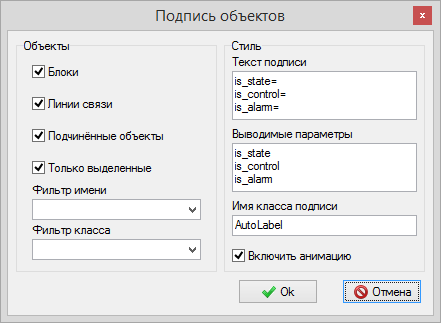
Рисунок 2. Окно настройки примитива «AutoLabel»
В панели «Объекты» собраны настройки для отбора парметров, значения которых должны будут отображаться. В панели «Стиль» настраивается внешний вид будущего виртуального прибора. После нажатия кнопки «Ок» в схемном окне непосредственно рядом свыделенным объектом будет помещен сгенерированный примитив «AutoLabel».
Объект и примитив «AutoLabel», отображающий значения выбранных параметров данного объекта
При генерации нового примитива «AutoLabel» прежний будет заменен.
Редактирование
- Для редактирования статической части текста достаточно дважды кликнуть на его изображении.
При этом откроется окно текстового редактора.
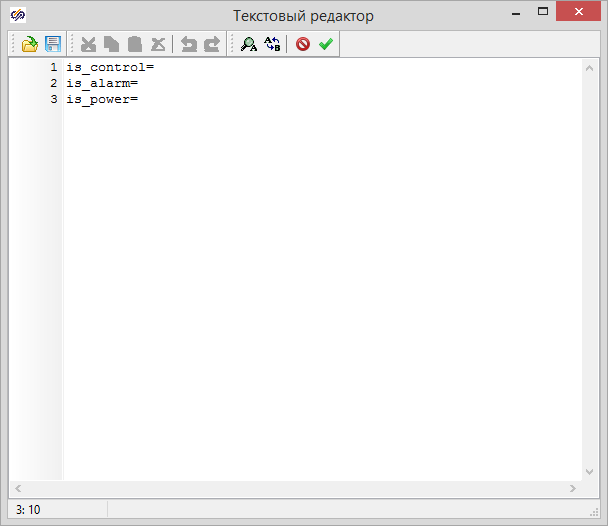
Рисунок 3. Текстовый редактор со статической частью надписи
- Для редактирования списка отображаемых значений нужно открыть для редактирования Свойство
«Имена выводимых параметров / Names».
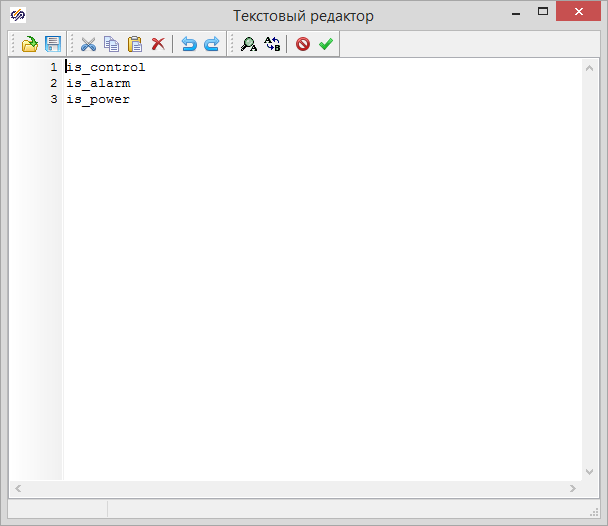
Рисунок 4. Текстовый редактор с перечнем имен характеристик, значения которых будут отображаться в динамической части текста
По окончании редактирования для сохранения внесённых изменений необходимо нажать кнопку
 в
окне редактора. В противном случае все внеснные изменения будут отменены.
в
окне редактора. В противном случае все внеснные изменения будут отменены. - Для перемещения надписи навести указатель мыши на неё – изображение указателя изменится на изображение указывающей руки, нажать ЛКМ и удерживая её переместить надпись на новое место.
Свойства
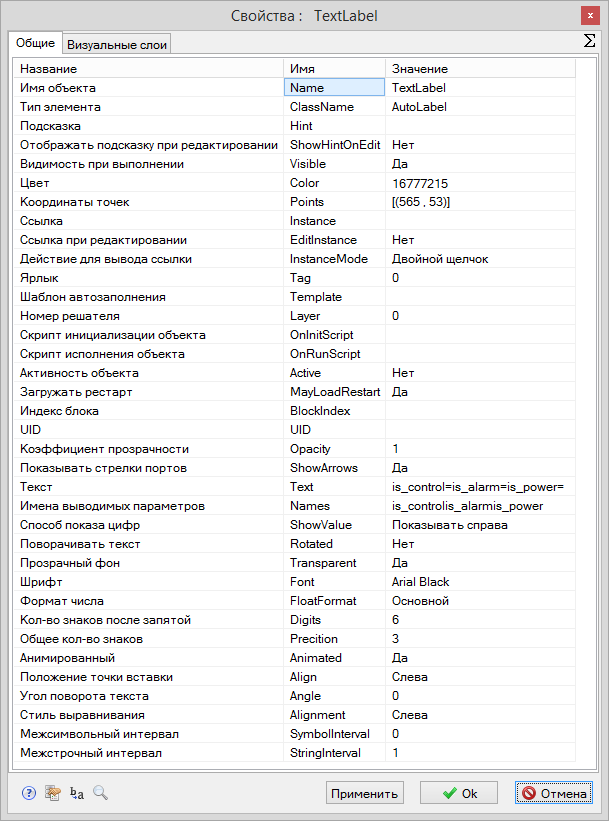
| Название | Имя | Значение по умолчанию |
Допустимые значения {в скрипте} в окне свойств |
Справка |
| Имя объекта | Name | TextLabel<N> | Непрерывная последовательность цифр и латинских букв |
Данное имя используется для обращения к свойтсвам объекта, например, в скрипте: TextLabel4.Visible. |
| Тип элемента | ClassName | AutoLabel | Значение предопределено | Тип объекта, определяющий его внешний вид объекта и набор свойств. |
| Подсказка | Hint | <нет> | Любой текст | Текст подсказки, всплывающей при наведении курсора мыши на объект. |
| Отображать подсказку при редактировании | ShowHintOnEdit | Нет |
{0} Нет {1} Да |
Включает и отключает отображение всплывающей подсказки в режиме редактирования. |
| Видимость при выполнении | Visible | Да |
{0} Нет {1} Да |
Включает и отключает отображение объекта в режиме «Индикация» при запуске расчёта. |
| Цвет | Color | <белый> | Цвет выбирается из стандартной системной палитры. | Цвет фона надписи. Видимость фона надписи задаётся в свойстве «Прозрачный фон» и по умолчанию отключена. |
| Координаты точек | Points | [(X,Y)] |
Значения float, имена сигналов, математические выражения: [(56 , 104), (112 , src1),(coord3*k4 , 40)] |
Координаты точки вставки текста. При выделении надписи данная точка отмечается красным маркером. |
| Ссылка | Instance | <нет> | Значения, задаваемые в окне «Выбор ссылки». | Вызов окна «Выбор ссылки». Объект используется в качестве чувствительной области для вызова различных действий: переключения между страницами проекта, управления другими блоками, открытия файлов и пр. |
| Ссылка при редактировании | EditInstance | Нет |
{0} Нет {1} Да |
Обработка объектом вызова ссылки в режиме редактирования. |
| Действие для вывода ссылки | InstanceMode | Двойной щелчок |
{0} Двойной щелчок {1} Щелчок левой кнопкой {2} Щелчок правой кнопкой |
Выбор варианта активации ссылки. |
| Ярлык | Tag | 0 | Любое целое число или интерпретируемое выражение | Метка в виде произвольного числа. Позволяет обращаться ко всем объектам с одинаковым ярлыком при написании скриптов. Например, когда в процессе счета требуется скрыть или показать группу объектов. |
| Шаблон автозаполнения | Template | <нет> | Подробнее о шаблонах автозаполнения. | Заданный в специальном формате текст, позволяющий автоматически создавать связи и присваивать имена сигналам объекта. |
| Номер решателя | Layer | 0 | Любое целое число или интерпретируемое выражение | Число, задающее номер расчетного ядра, которое производит расчет математической модели объекта. Применяется при использовании нескольких расчетных программ. |
| Скрипт инициализации объекта | OnInitScript | <нет> | Текст скрипта | Текст скрипта, исполняемого непосредственно перед запуском расчёта. |
| Скрипт исполнения объекта | OnRunScript | <нет> | Текст скрипта | Текст скрипта, исполняемого при выполнении расчёта. |
| Активность объекта | Active | Нет |
{0} Нет {1} Да |
|
| Загружать рестарт | MayLoadRestart | Да |
{0} Нет {1} Да |
|
| Индекс блока | BlockIndex | <нет> | ||
| UID | UID | <нет> | ||
| Коэффициент прозрачности | Opacity | 1 | Значения float от 0 до 1. |
0 – полностью прозрачный объект. 1 – полностью непрозрачный объект. |
| Показывать стрелки портов | ShowArrows | Да |
{0} Нет {1} Да |
|
| Текст | Text | <статичный текст из окна настройки> | Любой текст | Статическая часть надписи. Может заполняться через текстовый редактор. |
| Имена выводимых параметров | Names | <список параметров из окна настройки> | имена параметров объекта, которому принадлежит данный экземпляр AutoLabel | Имена параметров указывются в окне текстового редактора в столбик. |
| Способ показа цифр | ShowValue |
Показвать справа
|
{0} Не показывать {1} Показывать справа {2} Показывать слева |
Расположение динамической части надписи относительно статической. |
| Поворачивать текст | Rotated | Нет |
{0} Нет {1} Да |
Включает и отключат возможность использования свойства «Угол поворота текста / Angle» для поворота надписи. |
| Прозрачный фон | Transparent | Да |
{0} Нет {1} Да |
Включение и отключение прозначности фона надписи. Цвет фона задаётся в свойстве «Цвет». |
| Шрифт | Font | Arial | Настройка происходит в дополнительно вызываемом окне. | Настройка параметров шрифта. |
| Формат числа | FloatFormat | Основной |
{0} Основной {1} Экспоненциальный {2} Фиксированный {3} Целый |
Выбор формата отображения динамического числового значения. |
| Количество знаков после запятой | Digits | 6 |
Ноль и натуральные числа. |
Количество отображаемых разрядов после запятой. |
| Общее количество знаков | Precition | 3 | Ноль и натуральные числа. | Точность отображения дробной части значения. |
| Анимированный | Animated | Да |
{0} Нет {1} Да |
|
| Положение точки вставки | Align | Слева |
{0} Слева {1} По центру {2} Справа |
Расположение маркера точки вставки, координаты которой задаются в свойстве «Координаты точек» надписи относительно. В реальности изменяется положение надписи относительно координат точки вставки. |
| Угол поворота текста | Angle | 0 | Значения float, имена сигналов, математические выражения. | Угол поворота текста в радианах при вращении относительно маркера. |
| Стиль выравнивания | Alingment | Слева |
{0} Слева {1} По центру {2} Справа |
Выбор варианта выравнивания надписи относительно точки вставки. |
| Межсимвольный интервал | SymbolInterval | 0 | float | Интервал между символами в строке. |
| Межстрочный интервал | StringInterval | 1 | float | Интервал между строками. |
Особенности выравнивания текста
Выравнивание текста надписи относительно точки вставки определяется комбинацией двух схожих свойств примитива «Повернутый текст»: «Положение точки вставки» и «Стиль выравнивания». Оба свойства могут иметь одно из трёх значений: «Слева», «По центру», «Справа». Всего возможно 9 различных комбинаций этих свойств. Однако на практике второе свойство влияет на положение текста только в том случае, если первое свойство имеет значение «Слева». В остальных случаях все варианты второго свойства никак не влияют на внешний вид надписи.
| Положение надписи | Положение точки вставки | Стиль выравнивания |
| Слева | Слева | |
| Слева | По центру | |
| Слева | Справа | |
| По центру | Слева | |
| По центру | По центру | |
| По центру | Справа | |
| Справа | Слева | |
| Справа | По центру | |
| Справа | Справа |
Настройки шрифта
Для настройки шрифта надписи используется окно «Редактор шрифта».
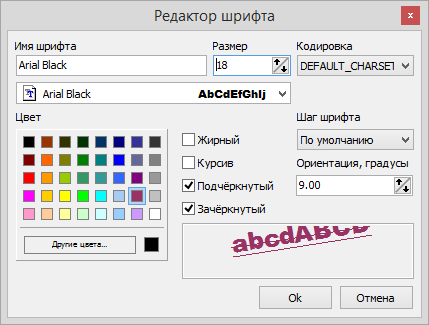
В данном окне могут быть сделаны следующие настройки:
- Выбор шрифта;
- Размер текста;
- Цвет текста;
- Стиль текста:
- Жирный;
- Курсив;
- Подчёркнутый;
- Зачёркнутый;
- Выбор кодировки;
- Угол поворота надписи.
Формат отображения числовых значений
Формат динамических числовых значений задаётся комбинацией трёх свойств:
- «Формат числа»;
- «Количество знаков после запятой»;
- «Общее количество знаков».
Свойство «Общее количество знаков» задаёт количество позиций после запятой, до которого будет округляться отображаемое число.
Свойство «Количество знаков после запятой» задаёт количество резервируемых для отображения позиций после запятой.
Свойство «Формат числа» задаёт различные режимы отображения числовых значений.
| «Основной» | В данном формате значение отображаеся в десятичном формате. Количество знаков соответствует заданной точности, заданной в свойстве «Общее количество знаков», либо меньшему, если в младших разрядах нули. Свойство «Количество знаков после запятой» игнорируется. |
| Экспоненциальный | Значение отображается в формате x.xxE + yyy, где x.xx отображается по тому же принципу, что и значения в формате «Основной». |
| Фиксированный | Значение отображается с числом разрядов после запятой строго равном указанному в свойстве «Количество знаков после запятой». При превышении значением количества разрядов превышающие количество разряды отбрасываются, а значение округляется. При количестве значащих разрядов меньше зарезервированного в оставшиеся позиции записываются нули. |
| Целый | Аналогичо формату «Фиксированный». |
Примеры отображения значения при разных сочетаниях свойств.
«Количество знаков после запятой» – N1.
«Общее количество знаков» – N2.
Исходное значение = 0,5588.
| N1 = 2, N2 = 3 | N1 = N2 = 3 | N1 = 5, N2 = 3 | |
| Основной | 0.559 | 0.559 | 0.559 |
| Экспоненциальный | 5.59E-001 | 5.59E-001 | 5.59E-1 |
| Фиксированный | 0.56 | 0.559 | 0.55900 |
| Целый | 0.56 | 0.559 | 0.55900 |
Исходное значение = 21.
| N1 = 2, N2 = 3 | N1 = N2 = 3 | N1 = 5, N2 = 3 | |
| Основной | 21 | 21 | 21 |
| Экспоненциальный | 2.10E+1 | 2.10E+001 | 2.10E+1 |
| Фиксированный | 21.000 | 21.000 | 21.00000 |
| Целый | 21.000 | 21.000 | 21.00000 |
